マスターデータを Prinect Business Manager にインポートする
手動で作成した折りスキームを Prinect Signa Station から Prinect Business Manager にインポートできます。通常、Prinect Signa Station のすべての標準折りスキームは既に Prinect Business Manager に取り入れられています。
手動で作成した折りスキームのインポートについての注記
•Prinect Business Manager では設定手順は一切必要ありません。
•折りスキームを変更した場合は、新たにインポートできます。古い値は上書きされます。
次に、手動で作成した折りスキームを Prinect Signa Station から Prinect Business Manager にインポートする方法について説明します。Prinect Business Manager から Prinect Signa Station にインポートすることはできません。
前提条件:手動で作成した折りスキームをインポートするには、まず、Prinect Signa Station に登録しなければなりません。
手順
1.Prinect Cockpit で"管理 > システム"に切り替えます。
2.左の列で Prinect サーバーをクリックします。


3.右側のページで"Business Manager 接続サービス" (1) までスクロールします。
4.[詳細] (2) をクリックします。
インターネットブラウザに"設定状態"ウィンドウが開きます。

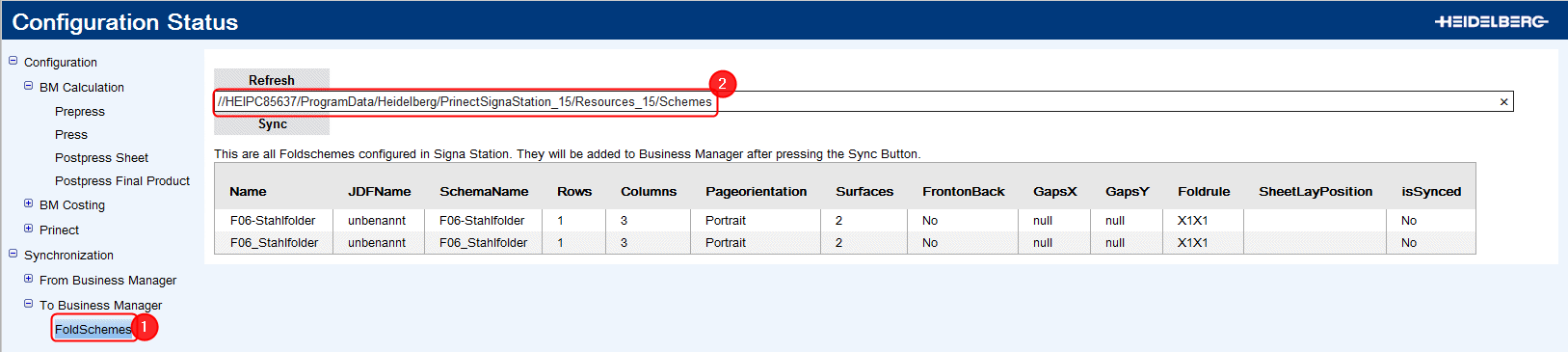
5."Synchronization > To Business Manager > FoldSchemes"に切り替えます (1)。
リストに、Prinect Signa Stationに取り入れられている、手動で作成した折りスキームがすべて表示されます。すべての折りスキームが一覧表示されない場合は、[リフレッシュ] をクリックして、表示されるパスを確認します。
注記:折りスキームのあるパスが自動的に認識されます。お使いの折りスキームがその他のディレクトリにある場合は、手動で入力しなければなりません (2)。入力したディレクトリで、すべてのサブフォルダの手動で作成した折りスキームを検索します。
"isSynced"の列の属性が"Yes"の製品タイプは、既に MDS にインポートされている製品タイプです。
6.同期するには [Sync] をクリックします。
折りスキームが自動的にインポートされます。インポートが完了すると、"isSynced"の列に属性"Yes"が表示されます。